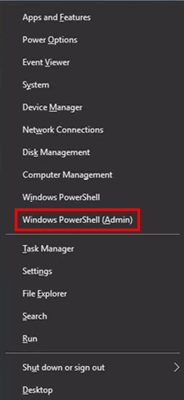Tijekom rada iPhonea, korisnici rade s različitim formatima datoteka, što bi povremeno moglo biti potrebno za prijenos s jednog jabučnog uređaja na drugi. Danas ćemo pogledati načine prenosa dokumenata, muzike, fotografija i drugih datoteka.
Prijenos datoteka sa jednog iPhone na drugi
Način prijenosa informacija s iPhonea na iPhone, prije svega, ovisit će o tome da li kopirate u svoj telefon ili na tuđi telefon, kao i od vrste datoteke (muzika, dokumenti, fotografije itd.).
Opcija 1: fotografija
Najlakši način za prijenos fotografija, jer su ovdje programeri pružili veliki broj različitih opcija za kopiranje s jednog uređaja na drugi. Prije toga, svaka od mogućih metoda detaljno je već opisana na našoj web stranici.
Imajte na umu da su sve mogućnosti za prijenos fotografija opisanih u članku pomoću donje veze pogodne i za rad s videozapisima.
Pročitajte još: Kako prenijeti fotografije sa iPhone-a na iPhone

Opcija 2: Muzika
Što se muzike tiče, sve je ovde komplikovanije. Ako se bilo koja glazbena datoteka može lako prenijeti na Android uređaje, na primjer, putem Bluetooth-a, onda na Appleovim pametnim telefonima, zbog zatvorenog sistema, mora se tražiti alternativne metode.
Pročitajte još: Kako prenijeti muziku sa iPhonea na iPhone

Opcija 3: Aplikacije
Što ne može zamisliti nijedan moderan pametni telefon bez? Naravno, bez aplikacija koje mu pružaju različite mogućnosti. O načinima dijeljenja aplikacija za iPhone opisali smo detaljno na web stranici ranije.
Pročitajte više: Kako prenijeti aplikaciju sa iPhonea na iPhone

Opcija 4: Dokumenti
Sada ćemo analizirati situaciju kada trebate prenijeti na neki drugi telefon, na primjer, tekstualni dokument, arhivu ili bilo koju drugu datoteku. Evo, opet, možete prenijeti informacije na različite načine.
1. metod: Dropbox
U tom slučaju možete koristiti bilo koju pohranu u oblaku, glavna stvar je da ima službenu aplikaciju za iPhone. Jedno takvo rešenje je Dropbox.
Preuzmite Dropbox
- Ako trebate prenijeti datoteke na svoj drugi Appleov gadget, onda je sve krajnje jednostavno: preuzmite aplikaciju na drugi pametni telefon, a zatim se prijavite pomoću svog Dropbox računa. Nakon završetka sinhronizacije datoteke će se nalaziti na uređaju.
- U istoj situaciji, kada se datoteka mora prenijeti na pametni telefon drugog korisnika, možete pribjeći dijeljenju. Da biste to učinili, pokrenite Dropbox na svom telefonu, otvorite karticu "Datoteke", pronađite potreban dokument (mapu) i kliknite ga ispod gumba izbornika.
- Na popisu koji se pojavi odaberite "Podijeli".
- U grafu "Do" morat ćete navesti korisnika registriranog u Dropboxu: za to unesite njegovu adresu e-pošte ili se prijavite s usluge oblaka. Na kraju, odaberite gumb u gornjem desnom uglu "Pošaljite".
- Korisnik će dobiti poruku e-pošte u aplikaciji o dijeljenju. Sada može raditi s datotekama koje ste odabrali.




2. način: Izrada sigurnosne kopije
Ako trebate sve informacije i datoteke smještene na iPhoneu prenijeti na drugi pametni telefon iz kompanije Apple, racionalno je koristiti funkciju sigurnosnog kopiranja. Uz njegovu pomoć prenose se ne samo aplikacije, već i sve informacije (datoteke) koje se nalaze u njima, kao i muzika, fotografije, videozapisi, note i još mnogo toga.
- Prvo morate "ukloniti" stvarnu sigurnosnu kopiju s telefona, iz koje se, u stvari, prenose dokumenti. Kako to možete naučiti klikom na donju vezu.
Pročitajte još: Kako izraditi sigurnosnu kopiju iPhonea
- Sada je drugi Appleov uređaj povezan s radom. Spojite ga na računalo, pokrenite iTunes, a zatim idite na izbornik za upravljanje odabirom odgovarajuće ikone s vrha.
- Obavezno otvorite karticu s lijeve strane "Pregled". U njemu ćete trebati odabrati dugme Vrati iz Kopiraj.
- Ako je telefon aktivirao zaštitnu funkciju Pronađite iPhone, oporavak neće započeti dok ga ne deaktivirate. Stoga otvorite postavke na uređaju, a zatim odaberite svoj račun i idite na odjeljak iCloud.
- U novom prozoru morat ćete otvoriti odjeljak Pronađite iPhone. Deaktivirajte rad ovog alata. Da bi promjene stupile na snagu, unesite lozinku za račun.
- Po povratku u Aityuns, od vas će se tražiti da odaberete sigurnosnu kopiju, koja će biti instalirana na drugom gadgetu. Po zadanom, iTunes nudi posljednje kreirano.
- Ako ste aktivirali zaštitu sigurnosne kopije, navedite lozinku za uklanjanje šifriranja.
- Računar će pokrenuti oporavak iPhonea. Proces u prosjeku traje 15 minuta, ali vrijeme se može povećati, ovisno o količini informacija koju je potrebno zabilježiti na telefonu.







Metoda 3: iTunes
Pomoću računara kao posrednika, razne datoteke i dokumenti pohranjeni u aplikacijama na jednom iPhoneu mogu se prenijeti na drugi.
- Za početak, izvest će se posao telefonom s kojeg će se kopirati informacije. Da biste to učinili, povežite ga sa računarom i pokrenite Aityuns. Čim program prepozna uređaj, kliknite pri vrhu prozora na ikonu gadgeta koja se pojavljuje.
- U lijevom oknu prozora idite na karticu Dijeljene datoteke. S desne strane je prikazan popis aplikacija u kojima postoje datoteke dostupne za izvoz. Odaberite aplikaciju jednim klikom.
- Čim program bude odabran, s desne strane će se prikazati popis datoteka koje su na njemu dostupne. Da biste datoteku koja vas zanima izvezli na računalo, samo je povucite mišem na bilo koje prikladno mjesto, na primjer, na radnu površinu.
- Datoteka je uspješno prenesena. Sada, da biste ga dobili na drugom telefonu, trebate da ga povežete s iTunes-om, slijedite korake jedan do tri. Otvorivši aplikaciju u koju će se datoteka uvesti, jednostavno je prevucite s računala u internu mapu programa koji ste odabrali.




U slučaju da znate način za prijenos datoteka s jednog iPhonea na drugi, što nije uključeno u članak, obavezno ga podijelite u komentarima.